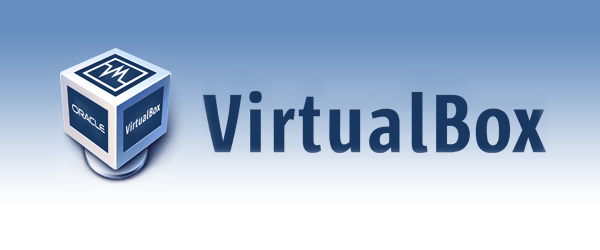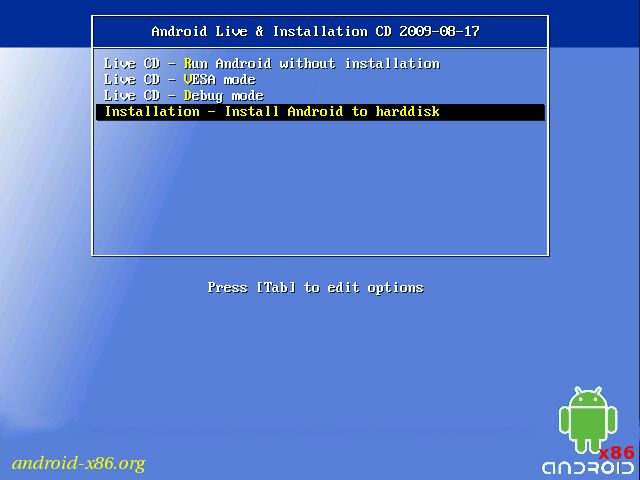Існує кілька варіантів використання операційної системи Android на комп'ютері. Одним з них є використання віртуальної машини, на якій можна встановити розробку Google і надати їй нормальне використання, не піддаючи ризику вміст ПК, про який йде мова. Таким чином, ви можете від тестування програм до внесення змін без проблем на мобільному пристрої.
Для досягнення цієї мети є один з найкращих варіантів VirtualBox, розробка, яка дуже проста у використанні і яка дозволяє встановлювати різні операційні системи так, щоб їх можна було викликати як гостя в одній (Windows), що працює на комп’ютері. Таким чином, не потрібно змінювати конфігурацію на ПК, що дуже позитивно.
Нижче ми вказуємо, що потрібно зробити, щоб створити віртуальний диск на своєму комп’ютері, а пізніше встановити Android (у його версії X86), щоб мати можливість насолоджуватися розробкою Google на ПК для нормального використання без обмежень.
Етапи встановлення Android на ПК
Перше, що вам потрібно зробити, це завантажити VirtualBox посилання і пізніше версія Android X86 (тут), який має бути встановлений на поточних комп’ютерах із вищезгаданою архітектурою – тією, яку використовують процесори Intel та AMD. Наступне встановити програмне забезпечення що ми згадали в першу чергу, дотримуючись кроків, які відображаються в майстрі, який він містить.
Це те, що вам потрібно зробити створити віртуальну машину який є попереднім кроком, необхідним для запуску Android на комп’ютері:
-
Відкрийте VirtualBox і натисніть кнопку Створити
-
Виберіть у спадних меню Linux у типі та у версії Linux 2.6 / 3.x (32 біти)
-
Тепер розмежуйте простір, яке буде займати створення, де ми хоча б рекомендуємо використовувати 8 ГБ
-
Віртуальний жорсткий диск повинен бути типу VDI і використовувати динамічний простір, щоб таким чином не виникало подальших проблем
-
Натисніть «Пуск», щоб запустити створену вами віртуальну машину
-
Вам буде запропоновано вставити компакт-диск або DVD з операційною системою або образ ISO
Процес встановлення Android
Настав час зробити Android X86 доступним, щоб ви могли його використовувати, що ви переконаєтеся в цьому це не зовсім складно і що це не займе багато часу, дотримуючись кроків, які ми вказуємо:
-
Ви повинні вказати віртуальному диску місце, де знаходиться ISO-образ з операційною системою Google, яку ви збираєтеся використовувати
-
З’явиться вікно, в якому потрібно вибрати параметр Установка
-
Тепер ви повинні вибрати «Новий», а на екрані, що з’явиться далі, виберіть «Основний». Далі потрібно вибрати Bootable і в наступному розділі під назвою Write ви повинні вказати Yes
-
Тепер скористайтеся кнопкою Вийти, щоб повернутися до головного меню, де з’явиться створений вами диск, і виберіть його, щоб продовжити встановлення. Звичайно, не забудьте вказати, що файлова система має бути ext3
-
Відформатуйте простір для використання та виберіть Так, коли запитають про завантажувач GRUB. У наступному питанні знову можна використовувати варіант Так, і почнеться встановлення Android X86
З цього моменту, запустивши створену вами віртуальну машину, ви зможете використовувати операційну систему Google на своєму комп’ютері. ніяких обмежень і з усіма повними опціями. Інші підручники можна знайти за адресою цього розділу de Android Ayuda.